HDD Moddolás/Csere
HDD csere/moddolás Xbox360-ban
Verzió: 2.0
Készítette: AsWa
Frissítette: Simi
FONTOS!
Az itt ismertetett dolgok egy része illegális, garanciavesztést okoz, valamint tönkrevághatod a berendezéseidet, amiért sem én, sem az XboxKlub egyik tagja sem vállal felelősséget!
Attól a pillanattól kezdve, amikor a „HDD"et megbontod, buktad a garanciát!!!
Az oldal nem támogatja a warezt, a tutorialt a készítő kizárólag abból a célból írta, hogy a tulajdonodban lévő „HDD" méretét olcsóbb összeg mellett növelhessd meg nagyobb kapacitásúra.
Szükséges eszközök
- Bootolásra előkészített pendrive
- SATA vezérlő vagy bővítőkártya
- Torx 10, Torx 6os csavarhúzó a szétszedéshez
Alkalmazható HDD-k
- WD Scorpio Series BEVS/BEAS
- WD Scorpio Blue Series BEVS/BEVT
- WD Sorpio Black Series BEKT/BJKT
- WD VelociRaptor Series
Szükséges programok
- HDDhackr
- Lementett 20, 60, 120 vagy 250Gb-os HDDSS.BIN

Előkészületek
- Másoljuk fel a pendrive-ra a hddhackr.exe programot
- Nevezzük át a számunkra szükséges lementett képfájlt HDDSS.BIN-re és másoljuk fel a hddhackr.exe mellé
- Szedjük szét az Xbox360 HDD dobozát
- Kössük össze a PC-t a HDD-vel

Moddolás
1. Húzzunk le minden más eszközt a sata csatlakozókról
2. Kapcsoljuk be számítógépünket és botoljunk be DOS-ba a pendrive-ról
3. Írjuk be a következő parancsot (X-el jelölöm a DOS partíciót):
- X:\
- Hddhackr.exe
4. Kilistázza a SATA eszközeinket, majd kéri a listából azt a számot, amelyikben szerepel a HDD. Ezután azt kérdezi, hogy mit szeretnénk csinálni a HDD-vel?
Válaszuk a flash-t, vagyis nyomjunk F, majd a következő sorba írjuk be HDDSS.BIN. Ezuitán a következőbe: UNDO.BIN, ez lesz az eredeti HDD-ről készített mentés, melynek segítségével visszaállítható eredeti állapotába.
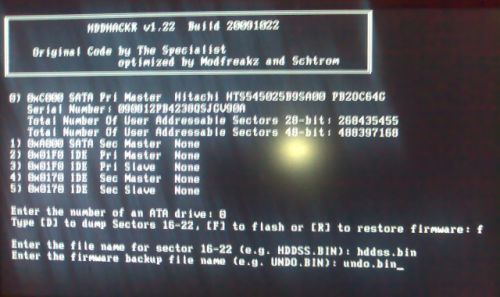
5. Következik 2 kérdés, mindkettőre mondjunk igent (y)
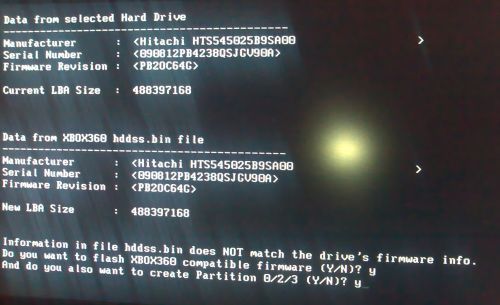
6. Ezek után %-ba mutatja, hogy áll a folyamat, majd 100%-ál végeztünk.
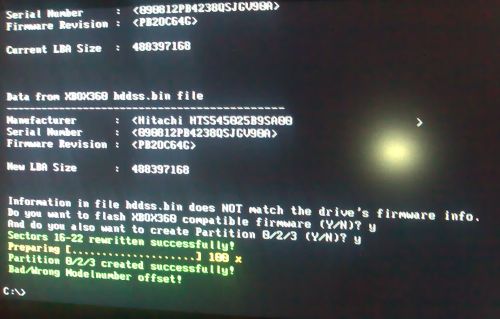 6.
6.
7. Helyezzük bele a WD HDD-nket a HDD dobozába csavarozzuk össze, helyezzük a gép tetejére és kapcsoljuk be.
8. Elvileg a HDD használatra kész, nem kell formázni. Ha mégis, folytasd a következő lépéssekkel:
- Menjünk a System menüponthoz és itt válasszuk ki a Memory menüpontot. Ekkor látjuk a HDD-nket, ami nem formázott
- Nyomjunk Y-ra a formázásért, ekkor kérni fogja a konzol szériálszámát, amit a legegyszerűbben az USB slot lenyitásával találsz meg egy fehér alapú matricán, feketével írva (05-re végződik, és csak számokat tartalmaz)
- Adjuk meg ezt a számot és nyomjunk a START-ra
- Megkezdődik a formázás, mely eltarthat 20-30 másodpercig is
9. Finál! Gratulálunk! Elkészült az új HDD, mely használatra készen áll.
Adatok átmentése
Az oldalon megtalálható LAJA X tutor-jának vagy egy Memory Unit segítségével tudod átmenteni adataidat.
HDD visszaállítása
1. Ugyanazokat az előkészületeket kell elvégezni, mint flash esetén, majd botoljunk be dosba és futtassuk a hddhackr.exe programot.
2. A listából válaszuk ki azt a sort amelyikben van a HDD és írjuk be azt a számot.
3. Ezekután megkérdezi, mit szeretnénk csinálni a HDD-el? Válaszuk restore-t vagyis R
4. Írjuk be UNDO.BIN

5. A kérdésre válaszoljunk igennel (y)
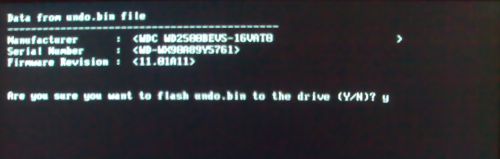
6. Majd örülünk a visszaállított HDD-nek 

########################################################
A tutort készítette: AsWa
Lali1221 útmutatása alapján javítva.
Frissítette: Simi
Tesztelte: AsWa
Minden jog a készítőn kívűl: XboxKlub.Hu
